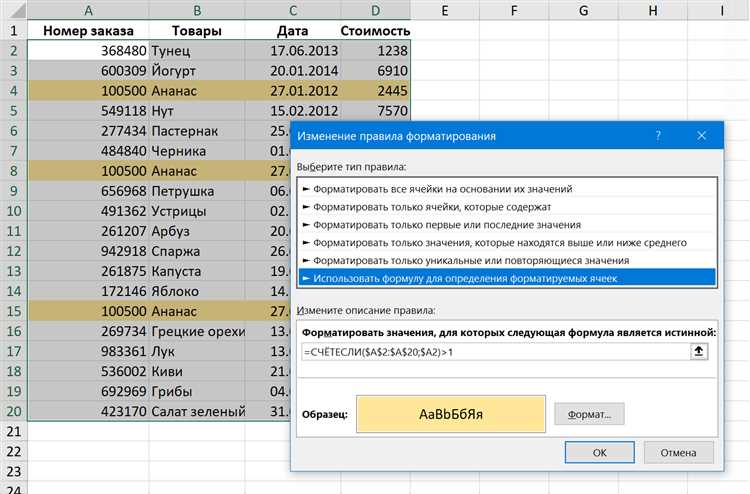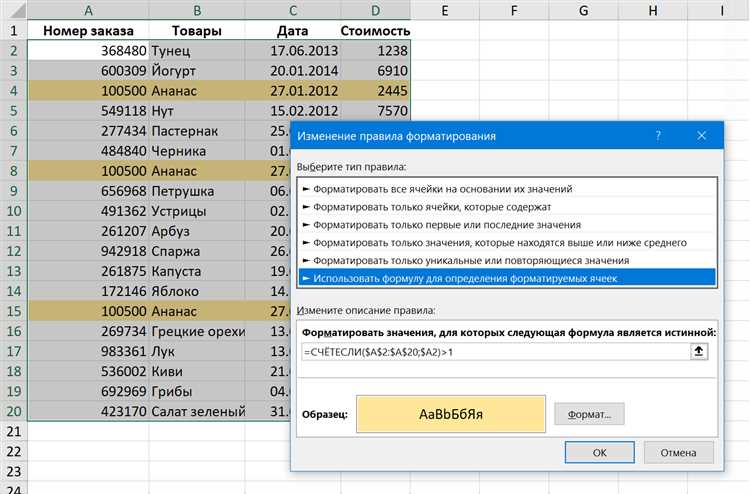
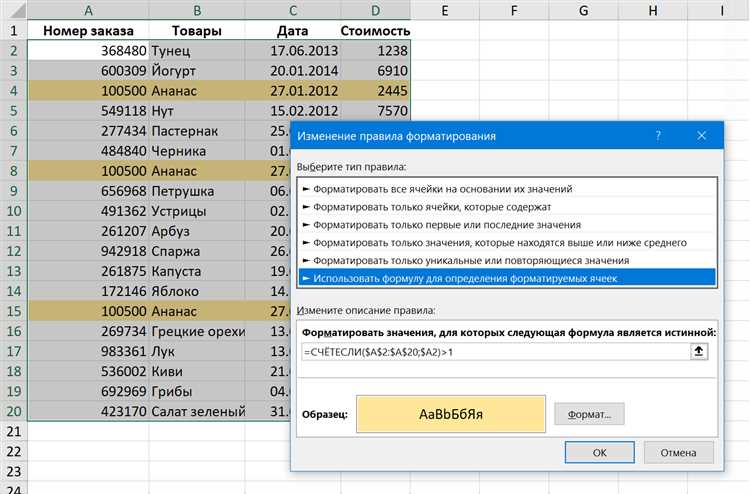
Microsoft Excel является одним из наиболее распространенных программных инструментов для работы с электронными таблицами. Он предоставляет широкий спектр функций для обработки и анализа данных, включая возможность разделения текстовых строк на несколько колонок. Это очень полезная функция, которая позволяет разбить большие блоки текста на отдельные части для удобства дальнейшей обработки.
С помощью текстовых функций Excel, таких как LEFT, RIGHT, MID и FIND, вы можете задать критерии разделения строк и создать формулы, которые будут разбивать текстовую строку на части, основываясь на определенных символах или ключевых словах. Например, вы можете разделить полное имя человека на отдельные колонки для имени и фамилии, или разбить адрес на улицу, город и почтовый индекс.
Кроме того, Excel предоставляет функцию TEXT, которая позволяет форматировать текстовые значения в заданном формате, таком как дата, время или числовой формат. Это очень удобно, если вам нужно преобразовать данные из одного формата в другой или если вам необходимо применить определенное форматирование к текстовым значениям.
Функции Excel для деления текстовой строки на колонки
В Excel существует несколько функций, которые позволяют разделить текстовую строку на колонки и упростить анализ данных. Эти функции помогают разделить текст на отдельные элементы, которые затем могут быть отформатированы и использованы по отдельности.
Одной из таких функций является функция «Текст по столбцам», которая позволяет разделить текстовую строку на колонки, используя заданный разделитель. Например, если строка содержит список имен, разделенных запятыми, функция «Текст по столбцам» может разделить эту строку на отдельные имена и поместить каждое имя в отдельную ячейку. Это особенно полезно, когда нужно анализировать большие объемы данных и получить более структурированную информацию.
Пример использования функции «Текст по столбцам»
Предположим, у вас есть столбец с ФИО сотрудников компании, разделенных запятыми. Чтобы разделить эти данные на отдельные столбцы, вы можете воспользоваться функцией «Текст по столбцам».
- Выберите столбец с данными и перейдите в раздел «Данные» на верхней панели инструментов.
- В разделе «Текст по столбцам» выберите опцию «Разделить текст на столбцы».
- Выберите разделитель, который используется в данных, например, запятую.
- Выберите формат данных для каждого столбца (текстовый, числовой и т. д.) и нажмите кнопку «Готово».
- Excel разделит текстовую строку на отдельные столбцы, содержащие ФИО сотрудников.
Другие функции для разделения текста
В дополнение к функции «Текст по столбцам» в Excel существуют и другие функции, которые помогают разделить текст на колонки. Например, функция «ЛЕВСИМВ» позволяет извлекать заданное количество символов из начала текстовой строки, а функция «ПРАВСИМВ» — из конца строки. Функция «НАЙТИ» находит позицию указанного символа или текста в строке, а функция «ПОСЛЕДН.НАЙТИ» находит позицию последнего вхождения указанного символа или текста.
Итоги
Функции в Excel, позволяющие разделить текстовую строку на колонки, значительно упрощают работу с данными и анализ информации. Выбирая подходящую функцию, вы можете быстро и эффективно разделить текст на отдельные элементы, что поможет вам сделать работу с данными более удобной и продуктивной.
Разделение строки на колонки с помощью функции «Текст в столбцы»
В Excel существует полезная функция «Текст в столбцы», которая позволяет разделить текстовую строку на несколько колонок с помощью заданного разделителя. Это очень удобно, когда требуется быстро и эффективно разделить данные на отдельные части.
Для использования функции «Текст в столбцы» необходимо выделить ячейки, содержащие текст, который нужно разделить. Затем выбрать вкладку «Данные» в верхнем меню Excel, затем в группе «Инструменты данных» нажать кнопку «Текст в столбцы».
После этого появится диалоговое окно, где можно выбрать способ разделения текста на столбцы. Для этого нужно указать разделитель, который будет использоваться для разделения строки на части. Можно выбрать, например, разделитель «Точка с запятой», «Запятая» или «Пробел».
После выбора разделителя нужно нажать кнопку «ОК» и данные будут автоматически разделены на отдельные столбцы. Если нужно выполнить дополнительные настройки, можно выбрать опцию «Дополнительные» в диалоговом окне и настроить разделение текста в соответствии с требованиями.
Функция «Текст в столбцы» очень удобна для работы с большими объемами данных, таких как списки клиентов, контактная информация или таблицы с информацией о товарах. Благодаря этой функции можно сэкономить много времени и сил на ручное разделение текста на столбцы.
Описание функции «Текст в столбцы»
Когда вам нужно разбить текст на отдельные элементы или извлечь определенные данные из длинной строки, функция «Текст в столбцы» приходит на помощь. Она позволяет быстро и эффективно разделить строку на несколько колонок, основываясь на выбранном разделителе.
Для использования данной функции необходимо сначала выбрать текстовую строку, которую вы хотите разделить, а затем перейти на вкладку «Данные» и нажать на кнопку «Текст в столбцы». После этого появится диалоговое окно, в котором вы сможете выбрать разделитель, по которому будет осуществляться разбиение строки.
Разделители могут быть различными, например, символы табуляции, точка с запятой, запятая или пробелы. Вы также можете указать свой собственный разделитель, например, символ дефиса или знак плюса.
После выбора разделителя и нажатия на кнопку «ОК», текстовая строка будет разделена на отдельные колонки, которые будут расположены рядом друг с другом. Вы сможете видеть все элементы строки в отдельных ячейках, что значительно упрощает последующую обработку и анализ текста.
Использование функции «Разделить» для разделения текстовых строк на колонки
В программе Excel существует мощная функция «Разделить», которая позволяет разбить текстовую строку на несколько колонок. Это очень удобно, когда в одной ячейке содержатся данные, которые необходимо разделить для дальнейшего анализа или обработки.
Функция «Разделить» позволяет указать разделитель, по которому будет производиться разделение текста. Это может быть пробел, запятая, точка с запятой или любой другой символ. При использовании функции «Разделить» можно указать также, сколько колонок должна содержать каждая строка. Например, если вы хотите разделить строку на 3 колонки, то функция «Разделить» выполнит это задание с легкостью.
Преимущества использования функции «Разделить» в Excel очевидны. Во-первых, она сокращает время, затрачиваемое на разделение строк на колонки вручную. Вместо того, чтобы копировать и вставлять данные в отдельные ячейки, функция «Разделить» автоматически разбивает текстовую строку на указанное количество колонок. Это особенно полезно, когда нужно обработать большое количество данных.
Кроме того, функция «Разделить» обеспечивает точность разделения строк на колонки. Она позволяет учесть различные варианты разделителей, а также позволяет определить, какие данные будут находиться в каждой колонке. Благодаря этому, можно избежать ошибок в данных и обработать информацию более эффективно.
Как использовать функцию «Разделить» в Excel
Чтобы использовать функцию «Разделить», необходимо выбрать ячейки, в которых содержится текст, который вы хотите разделить. Затем вы открываете вкладку «Данные» в меню Excel, и в разделе «Текст» находите функцию «Текст в столбцы».
После выбора этой функции появится окно «Мастер текста в столбцы», где вы можете выбрать различные опции разделителя в зависимости от того, какой символ или символы разделяют текст в ваших ячейках. Например, если у вас есть строка, в которой слова разделены запятой, вы выбираете опцию «Запятая» в окне «Мастер текста в столбцы».
После выбора опции разделителя Excel автоматически разделит текст в выбранных ячейках на несколько столбцов. Результаты будут отображены ниже в окне «Мастер текста в столбцы», где вы можете увидеть, как текст был разделен и организован в отдельные столбцы.
Эта функция также позволяет вам выбрать формат данных для каждого столбца, чтобы убедиться, что данные правильно интерпретируются. Например, если в вашем тексте есть числовые значения, вы можете выбрать формат «Число» для соответствующего столбца.
Разделение текстовой строки на колонки с помощью функции «Лев» и «Прав»
Функция «Лев» используется для извлечения заданного количества символов из начала строки. Например, если у вас есть столбец с ФИО сотрудников, и вы хотите разделить его на отдельные столбцы с фамилией, именем и отчеством, то функция «Лев» идеально подходит для этой задачи. Вы можете указать количество символов, которое нужно извлечь, и функция автоматически разделит строку для вас.
Функция «Прав» работает аналогично, но извлекает символы с конца строки. Например, вы можете использовать эту функцию, чтобы разделить строку с датой на столбцы с годом, месяцем и днем. Просто укажите количество символов, которые нужно извлечь с конца строки, и функция «Прав» выполнит задачу за вас.
Обе эти функции являются мощным инструментом для работы с текстом в Excel. Они позволяют упростить и автоматизировать разделение текстовых строк на колонки, что может быть очень полезно при обработке больших объемов данных.
Примеры использования функций «Лев» и «Прав» в Excel для разделения строки


Вот примеры использования этих функций:
-
Пример 1: Разделение имени и фамилии.
Предположим, у нас есть столбец, содержащий полное имя сотрудника в формате «Фамилия, Имя». Чтобы разделить имя и фамилию в отдельные столбцы, мы можем использовать функцию «Лев» и функцию «Прав».
Исходная строка Фамилия Имя Иванов, Иван =ЛЕВ(A2; НАЙТИ(«,»; A2) — 1) =ПРАВ(A2; ДЛИНА(A2) — НАЙТИ(«,»; A2)) -
Пример 2: Разделение даты и времени.
Предположим, у нас есть столбец, содержащий дату и время в формате «DD.MM.YYYY HH:MM». Чтобы разделить дату и время в отдельные столбцы, мы можем использовать функции «Лев» и «Прав».
Исходная строка Дата Время 25.12.2022 16:30 =ЛЕВ(A2; 10) =ПРАВ(A2; 5) -
Пример 3: Разделение текста.
Предположим, у нас есть столбец, содержащий текстовую строку. Чтобы разделить эту строку на две части, мы можем использовать функции «Лев» и «Прав».
Исходная строка Первая часть Вторая часть Привет, мир! =ЛЕВ(A2; 7) =ПРАВ(A2; 5)
Вот несколько примеров использования функций «Лев» и «Прав» в Excel для разделения текстовой строки на несколько колонок. Эти функции могут быть полезны при обработке и анализе больших объемов данных.
Вопрос-ответ:
Как использовать функцию «Лев» для разделения строки?
Функция «Лев» возвращает указанное количество символов с начала строки. Пример использования: =лев(A1, 3), где A1 — ячейка с исходной строкой, 3 — количество символов, которые нужно получить. Например, если в A1 записано слово «Привет», то функция вернет «При».
Как использовать функцию «Прав» для разделения строки?
Функция «Прав» возвращает указанное количество символов с конца строки. Пример использования: =прав(A1, 3), где A1 — ячейка с исходной строкой, 3 — количество символов, которые нужно получить. Например, если в A1 записано слово «Привет», то функция вернет «вет».
Как разделить строку на две части, используя функцию «Лев»?
Для разделения строки на две части с помощью функции «Лев» нужно указать количество символов, которые нужно получить в первой части строки. Например, если в A1 записано слово «Привет», то функция =лев(A1, 3) вернет «При», а функция =прав(A1, 3) вернет «вет».
Как разделить строку на две части, используя функцию «Прав» в Excel?
Для разделения строки на две части с помощью функции «Прав» нужно указать количество символов, которые нужно получить во второй части строки. Например, если в A1 записано слово «Привет», то функция =лев(A1, 3) вернет «Прив», а функция =прав(A1, 3) вернет «ет».
Как использовать функцию «Лев» для разделения строки с учетом длины строки в Excel?
Для разделения строки с учетом длины строки можно использовать функцию ДЛСТР, чтобы автоматически получить длину строки. Например, если в A1 записано слово «Привет», то функция =лев(A1, ДЛСТР(A1)/2) вернет «Прив», а функция =прав(A1, ДЛСТР(A1)/2) вернет «вет».